- BitLocker puede presentar errores al activarse debido a problemas de TPM o configuración del sistema.
- Actualizar la BIOS y verificar la configuración de arranque puede ayudar a evitar solicitudes constantes de clave de recuperación.
- Los errores de cifrado pueden solucionarse asegurando suficiente espacio en la partición del sistema y un esquema de partición GPT.
- Para recuperar archivos de una unidad cifrada, busca la clave de recuperación en Microsoft o usa herramientas especializadas.
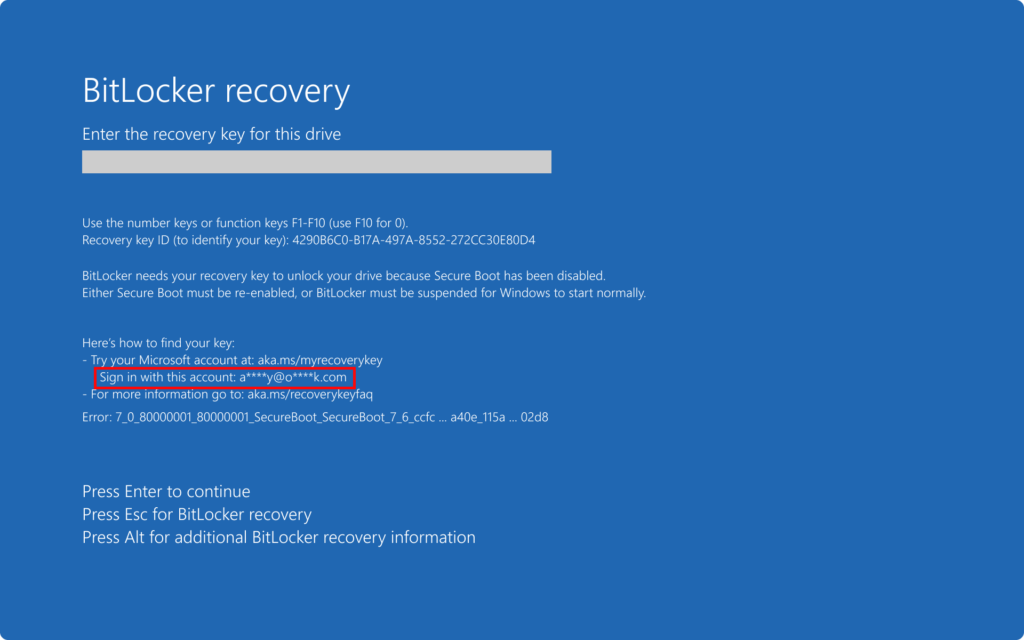
BitLocker es una herramienta de cifrado integrada en Windows que protege los datos en discos duros y unidades externas. Aunque es útil para mejorar la seguridad, no está exento de problemas. En este artículo, analizaremos los más habituales errores de BitLocker en Windows, sus causas y las soluciones más efectivas para cada caso.
Desde problemas de inicio hasta errores al intentar activar BitLocker, este artículo te proporcionará información detallada y guías paso a paso para resolver cualquier inconveniente que pueda surgir con esta herramienta de cifrado. Además, es fundamental saber cómo gestionar adecuadamente las unidades en Windows para evitar conflictos que puedan afectar a BitLocker.
Errores de BitLocker en Windows en la activación

Uno de los problemas más comunes con BitLocker es la imposibilidad de activarlo. Esto puede ocurrir por diversas razones, incluyendo configuraciones erróneas del sistema, chip TPM desactivado o problemas con el sistema de archivos del disco.
Solución: Para verificar la compatibilidad y configuración del sistema antes de habilitar BitLocker, puedes probar lo siguiente:
- Abre el Administrador de dispositivos y verifica si el TPM está activo.
- Si tu equipo no tiene chip TPM, puedes activar BitLocker sin él configurando una unidad USB como clave.
- Asegúrate de que el sistema de archivos es NTFS, ya que BitLocker no funciona con FAT32.
BitLocker solicita la clave de recuperación constantemente

Algunos usuarios informan que BitLocker solicita la clave de recuperación en cada reinicio, lo que puede ser frustrante. Esto suele ocurrir después de actualizaciones de firmware o cambios en la configuración del hardware.
Solución: Para evitar que BitLocker solicite la clave de recuperación en cada reinicio, sigue estos pasos:
- Primero desactiva y vuelve a activar BitLocker en la unidad afectada.
- Después ejecuta el comando
manage-bde -protectors -disable C:y luegomanage-bde -protectors -enable C:. - Finalmente, verifica en la BIOS que el TPM está activo y que el arranque seguro está habilitado.
Error 0x8031004A: BitLocker no pudo activarse

Este error indica que BitLocker no puede cifrar la unidad debido a problemas con el TPM o la configuración de la partición. Para resolver este error, es recomendable que revises tanto la configuración del BIOS como el estado de tu disco duro.
Solución: Intenta estos métodos para resolver este problema:
- Asegúrate de que la partición del sistema tiene al menos 350 MB de espacio libre.
- Verifica que la BIOS está actualizada y que el TPM está configurado correctamente.
- Si utilizas un disco con esquema de partición MBR, conviértelo a GPT antes de habilitar BitLocker.
Cómo recuperar archivos de una unidad cifrada con BitLocker
Si olvidaste la clave de recuperación de BitLocker y no puedes acceder a tus archivos, aún hay opciones para recuperarlos. Es esencial tener un plan de respaldo para no perder información valiosa.
Solución: Hay varias cosas que se pueden intentar:
- Busca la clave de recuperación en tu cuenta de Microsoft o en un archivo guardado en otra unidad.
- Si tienes una copia de seguridad, restaura los archivos desde allí.
- Usa herramientas especializadas de recuperación de datos compatibles con BitLocker.
BitLocker es una herramienta de seguridad eficaz, pero puede presentar inconvenientes en ciertas circunstancias. La clave para evitar la mayor parte de los errores de BitLocker en Windows pasa por mantener el sistema actualizado, verificar la configuración del TPM y hacer copias de seguridad de la clave de recuperación. Si, a pesar de eso, te encuentras con un error, sigue los pasos aquí explicados para solucionarlo de manera eficaz.
Además, es recomendable que consultes sobre cómo desbloquear unidades en Windows, ya que esto puede ser relevante si te enfrentas a problemas de acceso debido a BitLocker.
Por último, recuerda que estar al tanto de las versiones de Windows que utilizas te ayudará a comprender mejor los errores de BitLocker en Windows que puedan surgir, por lo que te invitamos a consultar información sobre las versiones de Windows 11.
Redactor especializado en temas de tecnología e internet con más de diez años de experiencia en diferentes medios digitales. He trabajado como editor y creador de contenidos para empresas de comercio electrónico, comunicación, marketing online y publicidad. También he escrito en webs de economía, finanzas y otros sectores. Mi trabajo es también mi pasión. Ahora, a través de mis artículos en Tecnobits, intento explorar todas las novedades y nuevas oportunidades que el mundo de la tecnología nos ofrece día a día para mejorar nuestras vidas.